Instalación del certificado de firma electrónica: una guía paso a paso
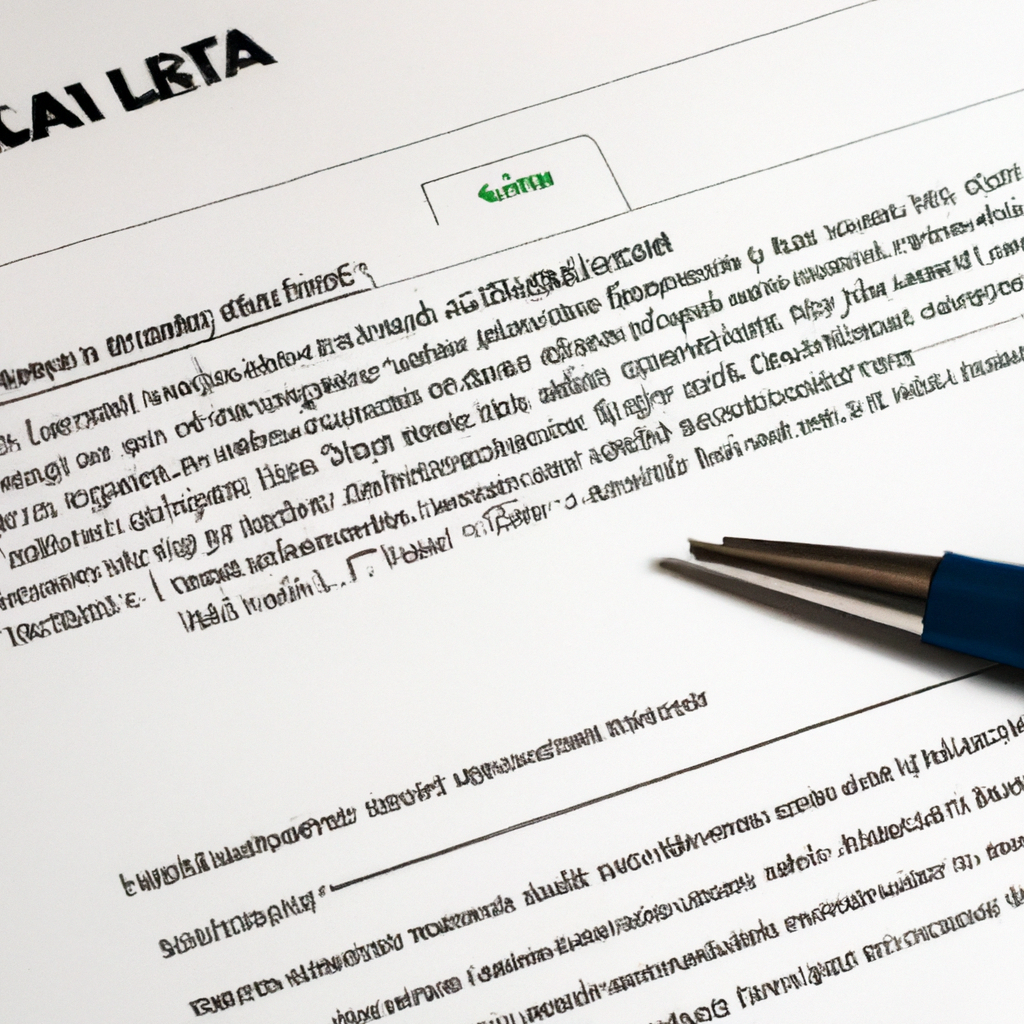
La instalación del certificado de firma electrónica es esencial para poder utilizarlo de manera segura y efectiva en diferentes trámites digitales. A continuación, te presentamos una guía paso a paso para llevar a cabo este proceso.
1. Obtén el certificado: En primer lugar, es necesario obtener el certificado de firma electrónica. Puedes hacerlo a través de entidades certificadoras autorizadas u organismos públicos encargados de emitir este tipo de certificados.
2. Descarga el certificado: Una vez obtenido el certificado, deberás proceder a descargarlo en tu dispositivo. Generalmente, el certificado se entrega en formato PKCS#12 o PFX, el cual es compatible con la mayoría de los sistemas operativos.
3. Abre tu navegador web: El siguiente paso consiste en abrir tu navegador web y acceder a la configuración de seguridad.
4. Importa el certificado: En la sección de seguridad del navegador, deberás buscar la opción para importar certificados. Esta opción puede variar dependiendo del navegador que utilices, pero generalmente se encuentra en la pestaña de "Configuración avanzada" o "Privacidad y seguridad".
5. Selecciona el certificado: Una vez en la sección de importación de certificados, deberás seleccionar el archivo descargado previamente. Asegúrate de elegir el archivo correcto y de proporcionar cualquier información adicional que se te solicite, como una contraseña de acceso al certificado.
6. Completa la instalación: Una vez seleccionado el certificado, procede a completar el proceso de instalación siguiendo las instrucciones proporcionadas por el navegador. Esto puede implicar aceptar términos y condiciones, establecer permisos de acceso o confirmar la instalación.
7. Verifica la instalación: Una vez finalizada la instalación, verifica que el certificado se haya instalado correctamente. Para hacerlo, puedes dirigirte a la configuración de certificados del navegador y comprobar que el certificado aparezca en la lista de certificados instalados.
8. Utiliza tu certificado: ¡Listo! Ahora puedes utilizar tu certificado de firma electrónica en diferentes trámites digitales, como firmar documentos, realizar transacciones seguras o acceder a plataformas que requieren autenticación.
Recuerda que la instalación del certificado de firma electrónica es un paso fundamental para garantizar la seguridad y validez de tus trámites en línea. Sigue esta guía paso a paso y podrás disfrutar de los beneficios y conveniencia que ofrece esta herramienta en el ámbito digital.
¿Cómo poner el certificado digital en la autofirma?
La autofirma es una herramienta utilizada para la firma electrónica de documentos y es necesario contar con un certificado digital para poder utilizarla. El certificado digital es un documento electrónico que permite identificar de forma segura a una persona o entidad en el mundo digital.
Para poner el certificado digital en la autofirma, se deben seguir algunos pasos sencillos. En primer lugar, es necesario tener instalado el software de la autofirma en el dispositivo. Una vez instalado y abierto el programa, se debe seleccionar la opción de "Configuración" o "Preferencias".
Dentro de la configuración, se encontrará la opción de "Gestión de certificados" o "Administración de certificados". Al seleccionar esta opción, se desplegará una lista de certificados instalados en el equipo. Se debe buscar el certificado digital deseado y seleccionarlo.
Una vez seleccionado el certificado, se debe hacer clic en el botón de "Importar" o "Agregar". Esto abrirá una ventana de navegación en la que se debe buscar el archivo del certificado digital que se desea añadir a la autofirma. Una vez seleccionado el archivo, se debe hacer clic en "Aceptar" o "Importar" para completar el proceso.
Finalmente, el certificado digital estará listo para ser utilizado en la autofirma. Para firmar un documento utilizando el certificado digital, se debe abrir el documento en la autofirma, seleccionar la opción de "Firmar" y elegir el certificado deseado. Una vez seleccionado, la autofirma utilizará el certificado digital para realizar la firma electrónica del documento.
En resumen, poner el certificado digital en la autofirma es un proceso sencillo que requiere seguir los pasos de configuración y agregar el certificado deseado. Una vez realizado este proceso, se podrá utilizar el certificado digital para realizar firmas electrónicas de forma segura y legal.
¿Cómo instalar certificado digital para firmar PDF?
La firma digital es una forma segura y legal de validar documentos electrónicos, como los archivos en formato PDF. Para instalar un certificado digital y poder firmar documentos, debes seguir una serie de pasos sencillos.
Primero, es importante obtener un certificado digital de una entidad autorizada. Puedes buscar en Internet y seleccionar la opción que mejor se ajuste a tus necesidades. Una vez que hayas elegido, deberás descargar el certificado en tu ordenador.
Una vez que tengas el archivo del certificado en tu dispositivo, es hora de instalarlo. Para ello, debes abrir tu navegador preferido y acceder a la configuración de seguridad del mismo. Allí deberás buscar la opción de certificados y seleccionar la opción de importar certificado.
En este punto, deberás buscar el archivo del certificado que descargaste previamente y seleccionarlo. Luego, el navegador te solicitará ingresar una contraseña para proteger el uso del certificado. Es importante que elijas una contraseña segura y que la recuerdes, ya que la necesitarás cada vez que firmes un documento PDF.
Una vez que hayas ingresado la contraseña, el navegador se encargará de instalar el certificado en tu dispositivo. En algunos casos, puede ser necesario reiniciar el navegador para que los cambios surtan efecto.
Una vez que hayas instalado el certificado, podrás utilizarlo para firmar documentos PDF. Para hacerlo, simplemente abre el archivo PDF que deseas firmar y selecciona la opción de firma digital dentro del programa que estés utilizando. Luego, elige tu certificado digital y sigue las instrucciones para agregar tu firma al documento.
Recuerda que la firma digital tiene el mismo valor legal que una firma manuscrita, por lo que es importante utilizarla de manera segura y responsable. Mantén tu certificado digital protegido y evita compartirlo con personas no autorizadas.
En conclusión, instalar un certificado digital para firmar documentos PDF es un proceso sencillo que puedes realizar siguiendo los pasos mencionados anteriormente. No olvides proteger tu certificado y utilizarlo de manera responsable para garantizar la seguridad y validez de los documentos que firmes.
¿Cómo saber si se ha instalado el certificado digital?
Para saber si se ha instalado correctamente el certificado digital, primero debemos acceder a la página web o plataforma donde se haya realizado la instalación. En este caso, utilizaremos el formato HTML para explicar los pasos a seguir.
En primer lugar, debemos abrir nuestro navegador web e ingresar a la dirección URL correspondiente. Luego, dentro de la página principal, debemos buscar la opción de configuración o ajustes.
Una vez encontrado esta opción, debemos hacer clic en ella para acceder a la lista de configuraciones disponibles. Una vez dentro, buscaremos la sección de seguridad o certificados, que generalmente se encuentra en la parte inferior de la lista.
Dentro de la sección de seguridad o certificados, verificaremos si aparece la opción "Certificados" o "Administración de certificados". Esta opción nos permitirá acceder a la lista de certificados instalados en nuestro navegador web.
Al hacer clic en la opción de certificados, se abrirá una nueva ventana o pestaña con la lista de certificados digitales instalados. Aquí, buscaremos el certificado que deseamos verificar.
Una vez encontrado el certificado, verificaremos su estado. Generalmente, podemos encontrar información como la validez del certificado, el organismo emisor y otros detalles relevantes.
Para asegurarnos de que el certificado está instalado correctamente, buscaremos la opción de "Detalles" o "Ver detalles". Al hacer clic en esta opción, se mostrará una ventana con información adicional sobre el certificado.
En esta ventana, deberíamos verificar que los datos coincidan con los proporcionados al momento de la instalación. Esto incluye detalles como el nombre y la dirección del titular del certificado, así como la fecha de emisión y vencimiento.
Si todos los datos coinciden y no aparecen mensajes de error, podremos afirmar que el certificado digital ha sido instalado correctamente. En caso de que exista algún problema o discrepancia, recomendamos contactar a la entidad emisora del certificado para obtener asistencia adicional.
¿Dónde se instala el certificado digital en Google Chrome?
Para poder instalar un certificado digital en Google Chrome, es necesario seguir unos sencillos pasos.
En primer lugar, debes abrir Google Chrome en tu dispositivo. Una vez abierto, debes dirigirte al menú desplegable que encontrarás en la esquina superior derecha de la pantalla.
Dentro del menú desplegable, encontrarás la opción "Configuración". Haz clic en esta opción para acceder a la configuración del navegador.
Dentro de la sección de configuración, debes buscar la opción "Privacidad y seguridad". Haz clic en esta opción para acceder a las configuraciones de privacidad y seguridad de Chrome.
Dentro de la sección de privacidad y seguridad, encontrarás la opción "Certificados". Haz clic en esta opción para acceder a la administración de certificados en Google Chrome.
Ahora, dentro de la sección de certificados, encontrarás la opción "Administrar certificados". Haz clic en esta opción para abrir la ventana de administración de certificados.
Dentro de la ventana de administración de certificados, podrás ver todos los certificados que están instalados en Google Chrome. Para instalar un nuevo certificado, deberás hacer clic en el botón "Importar".
Al hacer clic en el botón "Importar", se abrirá una ventana emergente donde podrás buscar y seleccionar el archivo del certificado digital que deseas instalar. Selecciona el archivo y haz clic en el botón "Aceptar" para completar la instalación del certificado.
Una vez instalado el certificado, podrás utilizarlo en Google Chrome para acceder a sitios web seguros y realizar transacciones en línea de forma segura.